文章详情页
win101909文件夹背景黑色设置改白色教程
更新了win101909版本操作系统之后可能就会出现文件夹背景变成黑色的情况,很多小伙伴想要将背景改成白色,其实大家可以尝试在系统桌面右键选择属性,进行相关的设置即可。
win101909文件夹背景黑色怎么设置改白色:方法一:
1、首先右击桌面空白处,然后点击“个性化选项”。
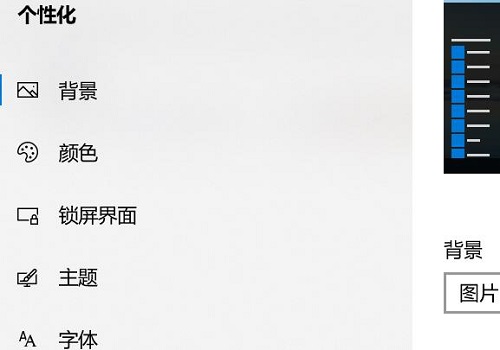
2、然后点击颜色,再点击“选择颜色”下拉,选择“自定义”。
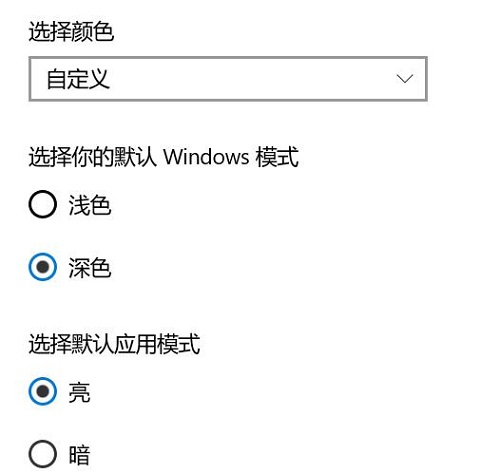
3、然后选择应用模式“亮”状态。
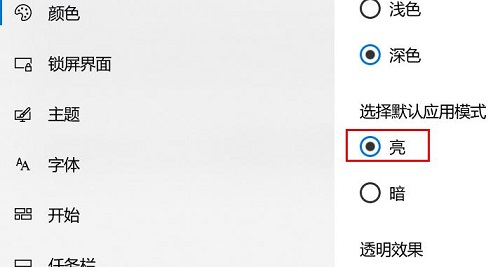
4、最后就可以将文件夹的背景颜色改成白色了。
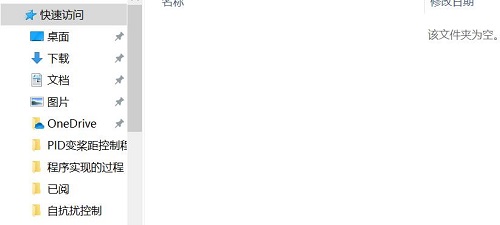
方法二:
1、首先右击目标文件夹,并选取“属性”。

2、然后,按下“还原默认图标”按钮。
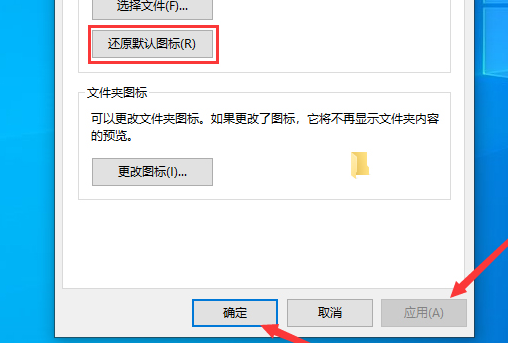
3、最后,依次点击“应用”、“确定”即可。
以上就是win101909文件夹背景黑色设置改白色教程的全部内容,望能这篇win101909文件夹背景黑色设置改白色教程可以帮助您解决问题,能够解决大家的实际问题是好吧啦网一直努力的方向和目标。
相关文章:
1. Win10 realtek老是弹出来怎么办?Win10 realtek自动弹出解决方法2. Win7电脑亮度怎么调?Win7调节屏幕亮度方法3. Win11 22000.176搜索打不开怎么解决?Win11 22000.176搜索打不开解决方法4. Win10命令提示符被禁止使用怎么办?5. 统信UOS系统怎么禁止窗口特效? 统信关闭窗口特效的技巧6. 联想电脑怎么装win7系统?U盘装lenovo win7 32位详细图文教程7. 统信uos系统怎么管理打印界面和打印队列?8. Fdisk硬盘分区图文教程(超详细)9. 如何为win10系统登录邮箱账户添加别名账号10. Windows11下载卡着不动怎么办?Windows11下载卡着不动解决方法
排行榜

 网公网安备
网公网安备